建立表对象“职工表”、“物品表”和“销售业绩表”的表间关系,实施参照完整。
题目
建立表对象“职工表”、“物品表”和“销售业绩表”的表间关系,实施参照完整。
相似考题
更多“建立表对象“职工表”、“物品表”和“销售业绩表”的表间关系,实施参照完整。 ”相关问题
-
第1题:
修改课程“成绩”表的“课程编号”字段类型为文本,字段长度为5,设置“课程”表到课程“成绩”表关系为一对多,实施参照完整性。“课程”表结果如图所示。

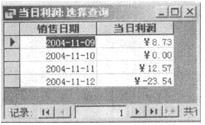
(2)以商场销售情况表为数据源,创建“销售人员业绩”查询,参数提示为“销售人员名字”,结果显示销售人员、产品名称和销售数量字段。查询结果如图所示。
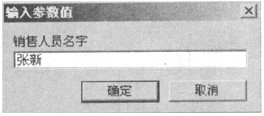
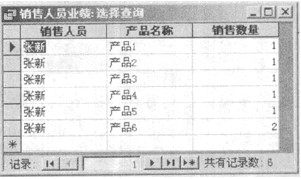 正确答案:
正确答案:

-
第2题:
在考生文件夹下,“samp1.accdb”数据库文件中已建立了B个关联表对象(名为“职工表”、“物品表”和“销售业绩表”)和一个窗体对象(名为“iTest”)。请按以下要求,完成表和窗体的各种操作。
(1)分析表对象“销售业绩表”的字段构成、判断并设置其主键。
(2)将表对象“物品表”中的“生产厂家”字段重命名为“生产企业”。
(B)建立表对象“职工表”、“物品表”和“销售业绩表”的表间关系,并实施参照完整性。
(4)将考生文件夹下的Excel文件Test.xlsx中的数据链接到当前数据库中,要求数据中的第一行作为字段名,链接表对象命名为“tTest”。
(5)将窗体iTest中名为“bTitle”的控件设置为“特殊效果:阴影”显示。
(6)在窗体iTest中,以命令按钮“bt1”为基准,调整命令按钮“bt2”和“btB”的大小和水平位置。
要求:按钮“bt2”和“bt3”的大小尺寸与按钮“bt1”相同,左边界与按钮“bt1”左对齐。
正确答案:【考点分析】本题考点:字段属性标题设置;建立表间关系;链接表;窗体中命令按钮属性设置等。
【解题思路】第1、2小题在表设计视图中设置字段属性;第3小题在关系界面中设置表间关系;第4小题通过选择“外部数据”选项卡中“导入并链接”组里的相关选项;第5、6小题通过在窗体设置视图中用鼠标右键单击命令按钮,从弹出的快捷菜单中选择“属性”命令,设置其属性。
(1)【操作步骤】
步骤1:选择表对象,右键单击“销售业绩表”,从弹出的快捷菜单中选择“设计视图”命令。
步骤2:选择“时间”、“编号”和“物品号”字段,单击右键,弹出快捷菜单,选择“主键”命令,保存并关闭设计视图。
如图3.179所示。
(2)【操作步骤】
步骤1:右键单击“物品号”字段,从弹出的快捷菜单中选择“设计视图”命令。
步骤2:在“字段名称”列将“生产厂家”改为“生产企业”。如图3.180所示。
步骤3:单击快速访问工具栏中的“保存”按钮
,关闭设计视图界面。
(3)【操作步骤】
步骤1:在“数据库工具”选项卡中单击“关系”组中的“关系”按钮,打开空白的“关系”窗口。从“关系工具”的“设计”选项卡“关系”组中单击“显示表”按钮,弹出“显示表”对话框,分别添加表“职工表”、“物品表”和“销售业绩表”,关闭“显示表”对话框。
步骤2:选中表“职工表”与“销售业绩表”的关系连线,右击鼠标,在弹出的快捷菜单中选择“编辑关系”,弹出“编辑关系”窗口,选择“实施参照完整性”复选框,然后单击“确定”按钮。如图3.181所示。
步骤3:按上述步骤编辑“销售业绩表”与“物品表”的关系,勾选“实施参照完整性”复选框,建立“销售业绩表”与“物品表”之间的关系。单击快速访问工具栏中的“保存”按钮
,关闭关系界面。
(4)【操作步骤】
步骤1:单击“外部数据”选项卡“导人并链接”组中的“Excel”按钮,在考生文件夹找到要导入的文件,选择“通过创建链接表来链接到数据源”单选框,然后单击“确定”按钮。如图3.182所示。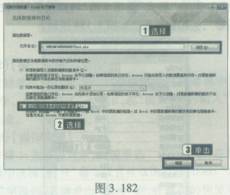
步骤2:单击“下一步”按钮,选中“第一行包含列标题”复选框,单击“下一步”按钮,如图3.183。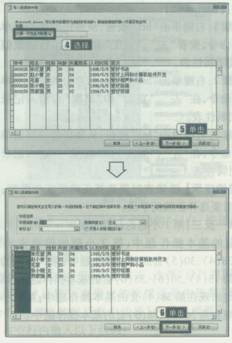

步骤3:最后在“链接表名称”中输入“tTest”,单击“完成”按钮。
(5)【操作步骤】
步骤1:选择窗体对象,右键单击“frest”,从弹出的快捷菜单中选择“设计视图”命令。
步骤2:右键单击控件“bTitle”,从弹出的快捷菜单中选障“属性”命令,在“格式”选项卡的“特殊效果”下拉列表中选择阴影”,关闭属性表。如图3.184所示。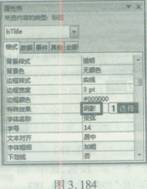
(6)【操作步骤】
步骤1:右键单击“btl”按钮,从弹出的快捷菜单中选择“属性”命令,查看“左”、“宽度”和“高度”行的数值并记录下来,关闭属性表。
步骤2:右键单击“bt2”按钮,从弹出的快捷菜单中选择“属性”命令,在“左”、“宽度”和“高度”行输入记录下的数值,关闭属性表。
步骤3:右键单击“bt3”按钮,从弹出的快捷菜单中选择“属性”命令,在“左”、“宽度”和“高度”行输入记录下的数值,关闭属性表。
【易错提示】链接表时要选择正确的文件类型;建立表间关系时要选择正确的字段。
【举一反三】第1小题的题型也出现在第14(1)、32(2)、35(3)套的基本操作题中;第2小题的题型也出现在第53(6)、38(4)、30(5)套的基本操作题中;第3小题的题型也出现在第15(4)、50(6)、35(6)套的基本操作题中;第4小题的题型也出现在第38(4)套的基本操作题中;第5小题的题型也出现在第36(3)、38(5)套的基本操作题中。 -
第3题:
在考生文件夹中有一个“Accl.mdb”数据库。(1)按照下表的要求创建“课程”表。
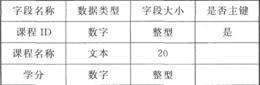 (2)在“课程”表中输入如下数据。
(2)在“课程”表中输入如下数据。 (3)设置“student”表到“成绩”表的关系为“一对多”,“实施参照完整性”。设置“课程”表到“成绩”表的关系为“一对多”,“实施参照完整性”。正确答案:
(3)设置“student”表到“成绩”表的关系为“一对多”,“实施参照完整性”。设置“课程”表到“成绩”表的关系为“一对多”,“实施参照完整性”。正确答案:
(1)在“Accl.mdb”数据库窗口中单击“表”对象,单击“新建”按钮,在“新建表”对话框中选择“设计视图”,按照要求建立字段输入题目要求的字段名称、数据类型。单击工具栏的“保存”按钮,弹出的“另存为”对话框中输入表名“课程”,单击“确定”按钮,关闭设计视图窗口。
(2)打开“课程”表,输入对应数据。
(3)执行“工具”一“关系”命令,单击“显示表”按钮,添加“student”表和“成绩”表,拖动“student”表的“学号”字段到“成绩”表的“学号”字段中,在“编辑关系”对话框中选择“实施参照完整性”,选择关系类型为“一对多”。“课程”表到“成绩”表的关系设置同理。
-
第4题:
在考生文件夹下,“sampl.mdb”数据库文件中已建立三个关联表对象(名为“职工表”、“物品表”和“销售业绩表”)。试按以下要求,完成表和窗体的各种操作:
(1)向表对象“物品表”中增添一个字段,名称为“生产日期”、类型为“日期/时间型”。设置该字段默认值为2006年4月1日。
(2)分析表对象“销售业绩表”的字段构成、判断并设置其主键。
(3)将考生文件夹下Excel文件Test.xls中的数据导入到当前数据库中。要求:数据中的第一行作为字段名,选“学号”数据列为主键,导入表对象命名为“tTest”。
(4)建立表对象“职工表”、“物品表”和“销售业绩表”的表间关系,并实施参照完整性。
(5)将窗体ffest中名为“bTitle”的控件设置为“特殊效果:凿痕”显示。
(6)在窗体frest中,以命令按钮“bt1”为基准(这里按钮“bt1”和“bt3”尺寸相同、左边对齐),调整命令按钮“bt2”的大小与位置。要求:按钮“bt2”的大小尺寸与按钮“bt1”相同、左边界与按钮“bt1”左对齐、竖直方向位于按钮“bt1”和“bt3”的中间位置。
正确答案:【操作步骤】 (1)步骤1:打开“sampl.mdb”数据库窗口选中“表”对象右键单击“物品表”选择“设计视图”命令。 步骤2:在“生产厂家”字段行的下一行“字段名称”列输入“生产日期”在“数据类型”列的下拉列表中选中“日期/时间”在“默认值”行输入:#2006-4-1#。 步骤3:单击工具栏中的“保存”按钮关闭设计视图。 (2)步骤1:右键单击“销售业绩表”选择“设计视图”命令。 步骤2:同时选中“时间”、“编号”、“物品号”字段单击工具栏中的“主键”按钮。 步骤3:单击工具栏中的“保存”按钮关闭设计视图。 (3)步骤1:执行【文件】→【获取外部数据】→【导入】菜单命令在“文件类型”列表中选中“Microsoft Excel”选中“Tcst.xls”文件单击“导入”按钮。 步骤2:单击“下一步”按钮选中“第一行包含列标题”复选框连续3次单击“下一步”按钮。 步骤3:选中“我自己选择主键”单选按钮在右侧的下拉列表中选中“学号”单击“下一步”按钮。在“导入到表”输入“tTest”单击“完成”按钮。 (4)步骤1:执行【工具】→【关系】菜单命令执行【关系】→【显示表】菜单命令分别添加表“职工表”、“物品表”和“销售业绩表”到“关系”界面关闭“显示表”对话框。 步骤2:选中表“职工表”中的“编号”字段拖动鼠标到“销售业绩表”的“编号”字段上在弹出的“编辑关系”对话框中勾选“实施参照完整性”复选框然后单击“创建”按钮。 步骤3:同理拖动“销售业绩表”的“物品号”字段到“物品表”的“产品号”字段创建“销售业绩表”与“物品表”间的关系并实施参照完整性。单击工具栏中的“保存”按钮关闭“关系”对话框。 (5)步骤1:选中“窗体”对象右键单击“fTest”选择“设计视图”命令。 步骤2:右键单击“bTitle”控件选择快捷菜单中的“属性”命令。 步骤3:单击“格式”选项卡在“特殊效果”行右侧下拉列表中选中“凿痕”关闭“属性”对话框。 (6)步骤1:右键单击“bt1”按钮选择快捷菜单中的“属性”命令查看“左边距”、“上边距”、“宽度”和“高度”并记录下来。关闭“属性”对话框。 步骤2:右键单击“bt3”按钮选择快捷菜单中的“属性”命令查看“左边距”、“上边距”、“宽度”和“高度”并记录下来。关闭“属性”对话框。 步骤3:要设置“bt2”与“bt1”大小一致、左对齐且位于“bt1”和“bt3”之间需右键单击“bt2”按钮选择快捷菜单中的“属性”命令分别在“左边距”、“上边距”、“宽度”和“高度”行输入“3.5cm”、“2cm”、“3cm”和“1cm”关闭“属性”对话框。 步骤4:单击工具栏中的“保存”按钮关闭设计视图。
【操作步骤】 (1)步骤1:打开“sampl.mdb”数据库窗口,选中“表”对象,右键单击“物品表”,选择“设计视图”命令。 步骤2:在“生产厂家”字段行的下一行“字段名称”列输入“生产日期”,在“数据类型”列的下拉列表中选中“日期/时间”,在“默认值”行输入:#2006-4-1#。 步骤3:单击工具栏中的“保存”按钮,关闭设计视图。 (2)步骤1:右键单击“销售业绩表”,选择“设计视图”命令。 步骤2:同时选中“时间”、“编号”、“物品号”字段,单击工具栏中的“主键”按钮。 步骤3:单击工具栏中的“保存”按钮,关闭设计视图。 (3)步骤1:执行【文件】→【获取外部数据】→【导入】菜单命令,在“文件类型”列表中选中“Microsoft Excel”,选中“Tcst.xls”文件,单击“导入”按钮。 步骤2:单击“下一步”按钮,选中“第一行包含列标题”复选框,连续3次单击“下一步”按钮。 步骤3:选中“我自己选择主键”单选按钮,在右侧的下拉列表中选中“学号”,单击“下一步”按钮。在“导入到表”输入“tTest”,单击“完成”按钮。 (4)步骤1:执行【工具】→【关系】菜单命令,执行【关系】→【显示表】菜单命令,分别添加表“职工表”、“物品表”和“销售业绩表”到“关系”界面,关闭“显示表”对话框。 步骤2:选中表“职工表”中的“编号”字段,拖动鼠标到“销售业绩表”的“编号”字段上,在弹出的“编辑关系”对话框中勾选“实施参照完整性”复选框,然后单击“创建”按钮。 步骤3:同理,拖动“销售业绩表”的“物品号”字段到“物品表”的“产品号”字段,创建“销售业绩表”与“物品表”间的关系并实施参照完整性。单击工具栏中的“保存”按钮,关闭“关系”对话框。 (5)步骤1:选中“窗体”对象,右键单击“fTest”,选择“设计视图”命令。 步骤2:右键单击“bTitle”控件,选择快捷菜单中的“属性”命令。 步骤3:单击“格式”选项卡,在“特殊效果”行右侧下拉列表中选中“凿痕”,关闭“属性”对话框。 (6)步骤1:右键单击“bt1”按钮,选择快捷菜单中的“属性”命令,查看“左边距”、“上边距”、“宽度”和“高度”并记录下来。关闭“属性”对话框。 步骤2:右键单击“bt3”按钮,选择快捷菜单中的“属性”命令,查看“左边距”、“上边距”、“宽度”和“高度”并记录下来。关闭“属性”对话框。 步骤3:要设置“bt2”与“bt1”大小一致、左对齐且位于“bt1”和“bt3”之间,需右键单击“bt2”按钮,选择快捷菜单中的“属性”命令,分别在“左边距”、“上边距”、“宽度”和“高度”行输入“3.5cm”、“2cm”、“3cm”和“1cm”,关闭“属性”对话框。 步骤4:单击工具栏中的“保存”按钮,关闭设计视图。 解析:(1)考查添加新字段。(2)考查建立表间关系。(3)考查字段默认值属性的设置。(4)考查导入表。(5)和(6)考查窗体中标签和命令按钮控件属性的设置。 -
第5题:
在“xxx.mdb”数据库中有“订单”表和“雇员”表。
(1)按照下列要求建立“订单明细”表,“折扣”字段的有效性规则为>0 and<=1。

(2)在“订单明细”表中输入如下数据。

(3),将“订单”表和“订单明细”表的关系设置为一对一,实施参照完整性。“订单明细”表如图所示。
 正确答案:
正确答案:


